|
Perimetrale
|
Crea un cerchio nella piegatura nella linea di saldatura ad indicare che la saldatura viene applicata tutta intorno il contorno. |

|
|
|
Campo/Sito
|
Aggiunge  nella piegatura nella linea di saldatura ad indicare che la saldatura è applicata nel campo o sul sito. Selezionare il Campo/Sito inferiore per rivolgere la bandierina in basso. nella piegatura nella linea di saldatura ad indicare che la saldatura è applicata nel campo o sul sito. Selezionare il Campo/Sito inferiore per rivolgere la bandierina in basso. |

|

|
| Campo/Sito superiore
|
Campo/SitoCampo/Sito
|
|
Simbolo di saldatura
|
Usare il bottone Simbolo di saldatura superiore per selezionare un simbolo per la saldatura "altro lato". Usare il bottone Simbolo di saldatura inferiore per selezionare un simbolo per la saldatura "questo lato". |
| Fare clic e selezionare un simbolo da una libreria del simbolo. Per disattivare il simbolo, selezionare <Nessuno>. Altre opzioni sono disponibili, a seconda del simbolo scelto. Digitare una dimensione a sinistra del simbolo. Digitare un passo a destra del simbolo. Il formato del passo è usualmente Lunghezza-Passo. |
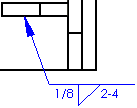
|

|
| Saldatura "Questo lato" con dimensione 1/8 e passo 2-4. |
Saldatura "Altro lato" |
|
Processo di specificazione
|
Digitare il testo nella casella, in un numero di righe qualsiasi, da apparire nella parte finale del simbolo. |
|
Riferimento
|
Crea una casella di riferimento intorno al testo del Processo di specificazione . |
|
Contorno
|
Selezionare:
|
Nessuno
|

|
|
Piatto
|

|
|
Convesso
|

|
|
Concavo
|

|
|
|
Metodo di finitura
|
Selezionare Nessuno, C - Chipping, G - Grinding, M - Machining o F - Unspecified. |
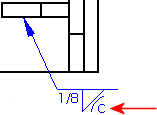
|
|
|
Secondo raccordo
|
Aggiunge un secondo raccordo al simbolo esistente. Questa opzione è disponibile solo per Testa quadrata, Smusso singolo, Smusso singolo con spalla e Testa a J singola. Digitare una dimensione a sinistra del simbolo. Digitare un passo a destra del simbolo. |

|

|
|
Secondo raccordo
|
Secondo raccordo con dimensione e passo |
|
Apertura origine
|
Immettere una quota. |
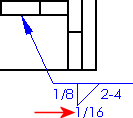
|
|
|
Angolo di scanalatura
|
Digitare un angolo in gradi (il simbolo in gradi viene aggiunto automaticamente). |

|
|
|
Interno
|
Inserisce il testo nel simbolo di saldatura. |
|
Carattere interno
|
Per specificare un carattere per il testo e le dimensioni dei simboli da inserire nel simbolo di saldatura, deselezionare Usa il carattere del documento e fare clic su Carattere. |
|
Simmetrico
|
Posiziona le proprietà simmetricamente intorno alla linea del simbolo. |
|
Sfalsamento
|
Sfalsa i simboli sopra e sotto la linea. 
|
|
Linea di identificazione superiore
|
Sposta la linea d'identificazione tratteggiata sopra la linea del simbolo. |

|
|
|
Carattere
|
Per specificare un carattere per i simboli del testo e della dimensione, deselezionare Usa il carattere del documento e fare clic su Carattere. |
|
Ancoraggio linea di associazione
|
Ancora la linea di associazione nel punto specificato sul simbolo di saldatura. |
|
Usa linea di associazione a più scatti
|
Consente di fare clic nell'area grafica diverse volte per creare gli scatti di una linea di associazione. |
|
Livello
|
In un disegno con livelli con nome, selezionare un livello dalla lista. |
|
Includi questo simbolo nella tabella di saldatura
|
Rende il simbolo di saldatura disponibile per la tabella di saldature. |
|
Stile
|
Consente di modificare le opzioni relative allo stile del simbolo di saldatura. Per i dettagli, vedere Stile. |